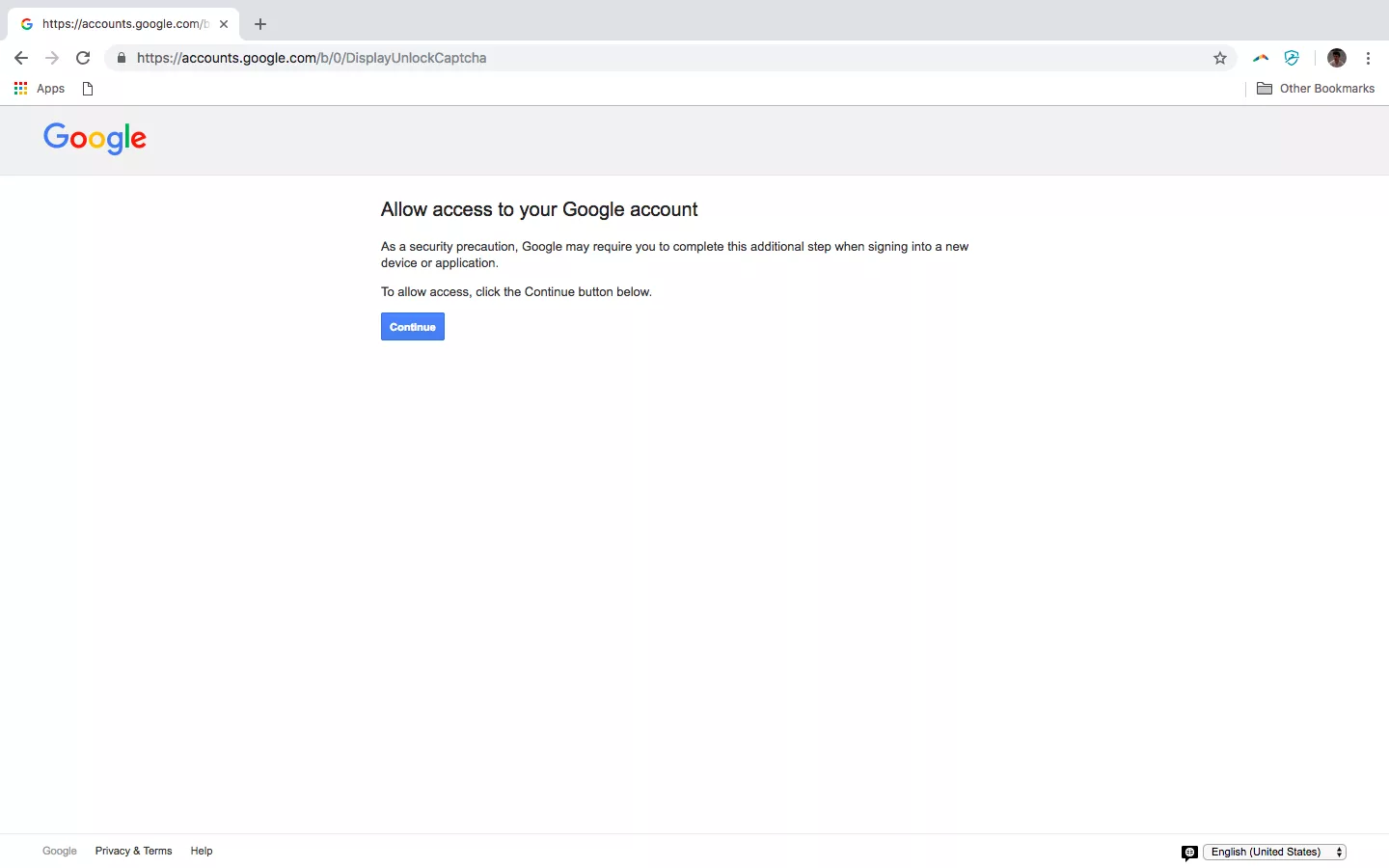Gmail es el servicio de correo electrónico más popular de la web. Sin embargo, a pesar de su simplicidad y facilidad de uso, puede, al igual que otros servicios de correo electrónico, tener problemas. Esta guía cubre los problemas más comunes que los propietarios de iPhone pueden tener con el servicio y explica cómo resolverlos. Esta guía cubre los problemas más comunes que los propietarios de iPhone pueden tener con el servicio y explica cómo resolverlos. Desde la imposibilidad de enviar o recibir correo hasta la imposibilidad de conectarse al servidor de Gmail a través de su iPhone, le permitirá volver a utilizar su cuenta en poco tiempo.
Qué hacer cuando no puede obtener Gmail en su iPhone
A menudo, los problemas pueden surgir si intenta utilizar Gmail en su iPhone mientras está de vacaciones o en un lugar que no suele visitar normalmente. Al detectar que estás en un lugar que no sueles visitar, Gmail puede dejar de permitirte acceder a su servidor cada vez que abres la aplicación Correo en tu iPhone. Este problema puede continuar incluso cuando vuelves a casa después de un viaje.
Normalmente, sabrás que se trata de un problema porque te aparecerá uno de varios mensajes de error. «No se puede obtener correo», «No se puede enviar correo» y «No se puede conectar mediante SSL» son algunos de los más comunes, y aunque pueden variar en su redacción exacta, siempre indican que tienes un problema.
Afortunadamente, puedes solucionar este problema accediendo al sitio web de Gmail en tu iPhone y (re)habilitando tu dispositivo. Esto es lo que debes hacer:
- Abra el navegador de Internet de su iPhone (probablemente Safari )
- Ir a gmail.com
- Inicie sesión en la cuenta con la que tiene dificultades (asegúrese de cerrar sesión en cualquier otra cuenta)
- A continuación, copie y pegue el siguiente enlace en la barra de dirección / URL de su navegador: https://accounts.google.com/b/0/displayunlockcaptcha
- Toque Continuar
Si no puedes acceder a Gmail en Safari, es posible que no tengas una buena conexión a Internet o que Gmail no funcione. Si cualquiera de estos es el caso, detente aquí mismo e intenta averiguar cuál es.
A continuación, verás una página que dice: «Acceso a la cuenta habilitado. Intenta acceder de nuevo a tu cuenta de Google desde tu nuevo dispositivo o aplicación».
Una vez hecho esto, deberías poder abrir la aplicación de correo del iPhone y empezar a recibir/enviar con normalidad.
Qué hacer cuando Gmail no funciona en el iPhone: Comprueba la actividad del dispositivo
Aunque el método anterior suele resolver la mayoría de los problemas de Gmail, también puedes probar a comprobar si en tu cuenta de Gmail hay algún correo electrónico de Google que te avise de un inicio de sesión «inusual».
Estos correos electrónicos suelen contener un cuadro rojo que dice «REVISA TUS DISPOSITIVOS AHORA».
Como alternativa, puedes acceder a tu cuenta de Google (a través de tu smartphone o de tu ordenador) y comprobar el panel de dispositivos y actividades.
- Inicie sesión en Gmail (si hace esto en su iPhone, toque ‘el enlace’ Ir al sitio móvil de Gmail ‘y luego el enlace’ Ver Gmail en el escritorio ‘en la parte inferior del menú Configuración)
- Haga clic en la imagen de perfil de su cuenta de Gmail y haga clic en Cuenta de Google (no es necesario que haga clic en la imagen de su cuenta cuando haga esto en su iPhone)
- Haz clic en Eventos de seguridad y actividad del dispositivo
- Desplácese hacia abajo hasta el submenú Dispositivos usados recientemente y haga clic en REVISAR DISPOSITIVOS
Después de hacer esto, haz clic en tu iPhone. En la gran mayoría de los casos, esto te presentará los detalles de tu inicio de sesión más reciente. Sin embargo, si hay un botón de habilitación, haz clic en él. Después de hacer esto, intenta iniciar sesión en tu cuenta de Gmail utilizando la aplicación de correo en tu iPhone.
Qué hacer cuando Gmail no funciona en el iPhone: Habilitar IMAP
Otra causa bastante común de los problemas de Gmail en el iPhone es IMAP. Normalmente, IMAP no debería suponer ningún problema, pero si se desactiva (por el motivo que sea), impedirá que Gmail funcione en tu iPhone.
Por lo tanto, a continuación te explicamos cómo comprobar si IMAP está activado y cómo volver a activarlo si no lo está.
- En su computadora de escritorio o portátil, vaya a gmail.com e inicie sesión en su cuenta de Gmail
- Haga clic en la rueda dentada Configuración en la esquina superior derecha de la pantalla
- Haga clic en Configuración
- Haga clic en el Reenvío y correo POP / IMAP pestaña
- Desplácese hacia abajo hasta el subtítulo Acceso IMAP y haga clic en Habilitar IMAP , si aún no está activado
Esto habilitará IMAP para tu Gmail, lo que significará que la aplicación Mail de tu iPhone comenzará a enviar y recibir correos electrónicos de nuevo.
Además, en caso de que no tengas acceso a un ordenador de sobremesa o portátil, puedes completar el proceso anterior utilizando tu iPhone. Esto es lo que debes hacer:
- Con el navegador web de su iPhone (por ejemplo, Safari), vaya a gmail.com e inicie sesión en su cuenta de Gmail
- Toca el enlace » Ir al sitio de Gmail para móviles » en la parte inferior de la pantalla.
- Toca el botón Más en la esquina superior izquierda de la pantalla.
- Desplácese hasta la parte inferior de la página, hasta el submenú «Ver Gmail en» y toque » Escritorio «.
- Toque Configuración , en la barra de menú que se encuentra en la parte superior de la pantalla.
- Toque el Reenvío y correo POP / IMAP pestaña
- Desplácese hacia abajo hasta el subtítulo Acceso IMAP y toque Habilitar IMAP , si aún no está activado
Eso es todo, y suponiendo que el IMAP no estaba habilitado antes, tu iPhone debería empezar a funcionar con tu cuenta de Gmail de nuevo.
Qué hacer cuando Gmail no funciona en el iPhone: iOS 6 y anteriores
Aunque esta guía cubre los iPhones y las versiones más recientes de iOS, hay una opción extra que los usuarios pueden probar si están ejecutando iOS 6 o anterior. Se trata de dejar que las aplicaciones «menos seguras» accedan a tu cuenta de Gmail:
- Inicie sesión en Gmail (si hace esto en su iPhone, toque ‘el enlace’ Ir al sitio móvil de Gmail ‘y luego el enlace’ Ver Gmail en el escritorio ‘en la parte inferior del menú Configuración)
- Haga clic en la imagen de perfil de su cuenta de Gmail y haga clic en Cuenta de Google (no es necesario que haga clic en la imagen de su cuenta cuando haga esto en su iPhone)
- Haz clic en Eventos de seguridad y actividad del dispositivo
- Desplácese hacia abajo hasta el subtítulo » Permitir aplicaciones menos seguras » en la parte inferior de la página.
- Haga clic en el control deslizante para que se mueva a la posición azul de encendido
Los usuarios de iOS 6 podrán entonces utilizar Gmail a través de la aplicación Mail de sus iPhones. Sin embargo, dado que iOS 6 no es tan seguro como las versiones más recientes, puede ser una buena idea actualizar.
Qué hacer cuando Gmail no funciona en el iPhone: Borrar y restaurar la cuenta
Suponiendo que ninguno de los métodos anteriores haya resuelto el problema, algo que puedes probar cuando Gmail no funciona en tu iPhone es borrar tu cuenta de Gmail del smartphone y volver a configurarla.
Antes de tomar este paso, o cualquier otro, compruebe en línea para asegurarse de que el problema no es una interrupción de Gmail. Obviamente, si Gmail está abajo, no tiene sentido hacer nada a su teléfono, ya que esto no ayudará a la situación.
Aquí es cómo eliminar la cuenta:
- En tu iPhone, toca Configuración
- Toca Contraseñas y cuentas
- Toca tu cuenta de Gmail
- Finalmente, toque Eliminar cuenta
A continuación, obviamente querrás configurar la cuenta de Gmail de nuevo en tu iPhone:
- Vaya a Contraseñas y cuentas nuevamente
- Toque Agregar cuenta
- Toque Google
- Escriba su dirección de Gmail
- Toque SIGUIENTE
- Escriba la contraseña de su cuenta de Gmail
- Toca SIGUIENTE de nuevo
- Verifique que Mail esté habilitado y habilite Contactos, Calendario y Notas si desea acceder a estos en su iPhone
- Toque Guardar
Eso es todo, aunque los usuarios de Gmail con la autenticación de dos factores activada deben tener en cuenta que tendrán que introducir un código de Google Authenticator después del paso 7.
Qué hacer cuando Gmail no funciona en el iPhone: Restaurar el iPhone
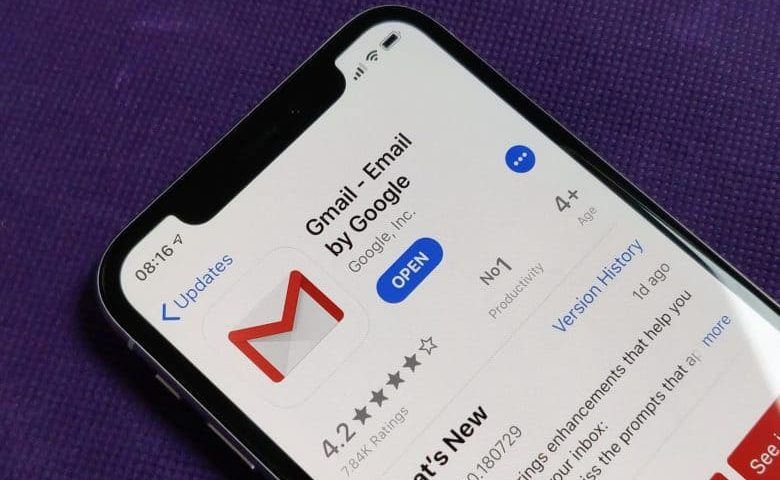
Una última opción si has probado todo lo anterior y estás seguro de que no se trata de una interrupción de Gmail, es realizar un restablecimiento de fábrica y restaurar tu iPhone a una copia de seguridad anterior. Esto puede ayudar en situaciones en las que algún tipo de error del sistema en tu iPhone está haciendo que Gmail sea inaccesible.
En primer lugar, haz una copia de seguridad de tus datos. Puedes utilizar iTunes, conectando tu iPhone a un ordenador mediante un cable USB, abriendo su submenú en iTunes y seleccionando Copia de seguridad ahora. O puede utilizar iCloud, yendo a Ajustes en su iPhone, haciendo clic en su Nombre (este paso no se aplica a las versiones de iOS anteriores a 10.2), luego iCloud, y finalmente Copia de seguridad de iCloud.
Una vez realizada la copia de seguridad, a continuación, tiene que desactivar la función Buscar mi iPhone.
- Ir a Configuración
- Toque su nombre (no se aplica a las versiones de iOS anteriores a la 10.2)
- Toca iCloud
- Deslice el control deslizante Buscar mi iPhone a la posición blanca Apagado
- Desplácese hasta la parte inferior y toque Cerrar sesión
Por último, puede realizar el restablecimiento de fábrica en sí tomando el siguiente camino: Ajustes > General > Restablecer > Borrar todo el contenido y los ajustes. Una vez que hayas restablecido tu iPhone, deberás restaurar su última copia de seguridad (ver más abajo) y volver a configurar tu cuenta de Gmail (como se describe en el apartado anterior).
A continuación te explicamos cómo restaurar utilizando una copia de seguridad de iCloud:
- Cuando configure su iPhone por primera vez después del reinicio, toque Restaurar desde iCloud Backup en la pantalla Aplicaciones y datos
- Toque la copia de seguridad que desea restaurar (es decir, la que hizo antes de reiniciar el iPhone)
Y aquí se explica cómo restaurar usando iTunes:
- Con una computadora de escritorio o portátil y un cable USB, conecte su iPhone a iTunes
- Haga clic en el icono de iPhone en la esquina superior izquierda de la pantalla de iTunes
- Haga clic en Restaurar copia de seguridad
- Busque la copia de seguridad deseada en el menú desplegable «Nombre de iPhone» y haga clic en ella para seleccionar
- Haga clic en Restaurar.